Para no perder la sinergia en nuestras pruebas en Arduino IDE, en esta oportunidad instalaremos Arduino IDE en nuestro nuevo sistema operativo lubuntu «linux» y realizaremos la configuración de las boards para programar los ESP8266.
- Instalacion Arduino IDE, Haste el momento version actual 1.8.3.
- Instalacion de Boards librerias y ejemplos para ESP8266.
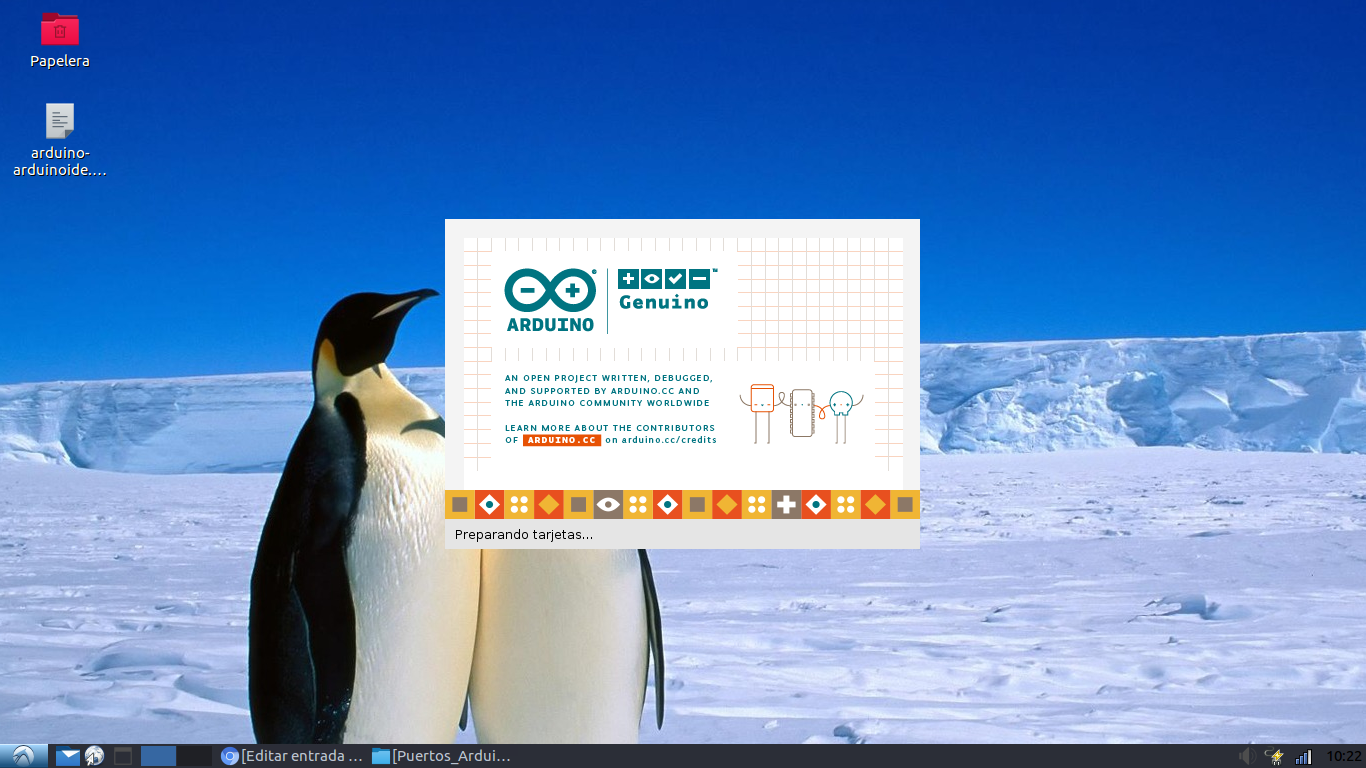
Tutorial Recomendado: Migración completa a sistema operativo Lubuntu.
Tutorial Recommended: Full migration to Lubuntu operating system.

Instalación de Arduino IDE & Boards ESP8266 en lubuntu
Técnicamente este medio de instalación es similar en caso de instalar otras versiones de Arduino IDE en OS linux.
- Prueba de puertos seriales Arduino Mega 2560R3 y ESP8266 12E NodeMCU Lolin.
Habilitar puertos seriales para Arduino IDE en lubuntu
Uno de los inconvenientes mas comunes a la hora de utilizar linux y Arduino IDE u otra aplicación que requiera puertos seriales corresponde a los permisos para utilizar los puertos seriales.
EL siguiente tutorial indicara como habilitar permisos permanentemente.
Nota importante : en algunos tutoriales recomiendan los siguientes:
sudo chmod 777 /dev/ttyUSB0
sudo chmod 777 /dev/ttyACM0
Estos permisos son temporales, mientras el dispositivo esta conectado, no son permanentes así que no funcionan.
Solución
En el terminal de lubuntu ejecutar el siguiente comando:
sudo usermod -a -G dialout «user»
Ejemplo
sudo usermod -a -G dialout lubuntudsk
Nota: «user « se debe remplazar por el nombre del usuario al que se le quieren dar permisos sobre los puertos seriales en mi caso «lubuntudsk» , el usuario actual.
Conclusión
Con este método, no solo se habilitaran los puertos para Arduino IDE, también se habilitaran para todas las aplicaciones que los requieran, en mi caso Node-RED con el que también utilizo puerto seriales.
Tutorial Recomendado: Migración completa a sistema operativo Lubuntu.
Tutorial Recommended: Full migration to Lubuntu operating system.
